ps轻松制作立体血迹字(5)
来源:未知
作者:┆死┆
学习:6712人次
斜面与浮雕选项,参数设置如下,第一项样式选择枕状浮雕,第二项方式选择平滑。倒数第二项暗调模式选择正品叠底。
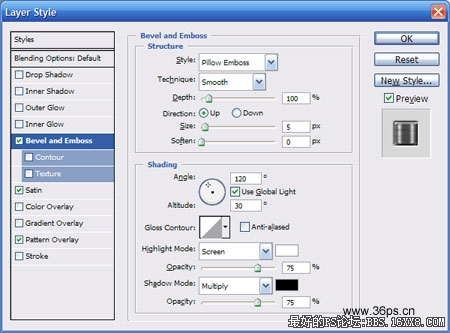
通过以上一系列动作得到的结果图:

8.我们下一步给文字添加血迹。使用一个笔刷,[font=Verdana]在这里下载[/font]
[font=Verdana]
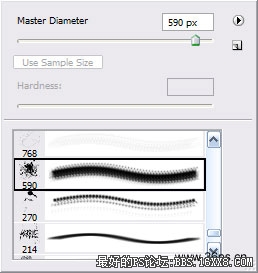
[/font]
导入photoshop之后自己画吧!记着新建一个图层再画!

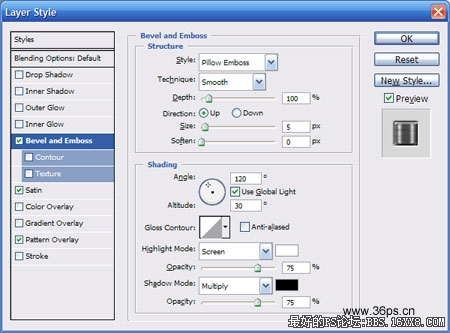
通过以上一系列动作得到的结果图:

8.我们下一步给文字添加血迹。使用一个笔刷,[font=Verdana]在这里下载[/font]
[font=Verdana]
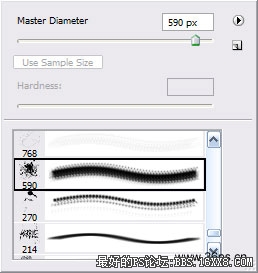
[/font]
导入photoshop之后自己画吧!记着新建一个图层再画!

学习 · 提示
相关教程
关注大神微博加入>>
网友求助,请回答!







